Mẹo tắt ứng dụng chạy ngầm giúp tiết kiệm pin hiệu quả trên Android
Nội dung bài viết
Điện thoại thông minh hiện đại có thể chạy đa nhiệm như máy tính, nhưng với thiết bị Android có RAM hạn chế, việc mở nhiều ứng dụng cùng lúc dễ gây giật lag. Để khắc phục, tắt bớt ứng dụng không cần thiết sẽ giúp giải phóng RAM và cải thiện hiệu suất.

Ứng dụng chạy ngầm không chỉ gây giật lag mà còn làm hao pin nhanh chóng. Hãy khám phá cách tắt ứng dụng chạy ngầm ngay trong bài viết này để tối ưu hóa trải nghiệm của bạn!
Phương pháp 1: Tắt ứng dụng chạy ngầm thông qua phím đa nhiệm
A. Đối với các dòng điện thoại được trang bị phím điều hướng vật lý.
Bước 1: Nhấn vào phím điều hướng bên trái, nơi có biểu tượng hai hình vuông xếp chồng lên nhau.

Bước 2: Tiến hành tắt ứng dụng chạy ngầm bằng cách nhấn vào Đóng tất cả (1) hoặc vuốt sang trái (2) để loại bỏ từng ứng dụng không cần thiết.
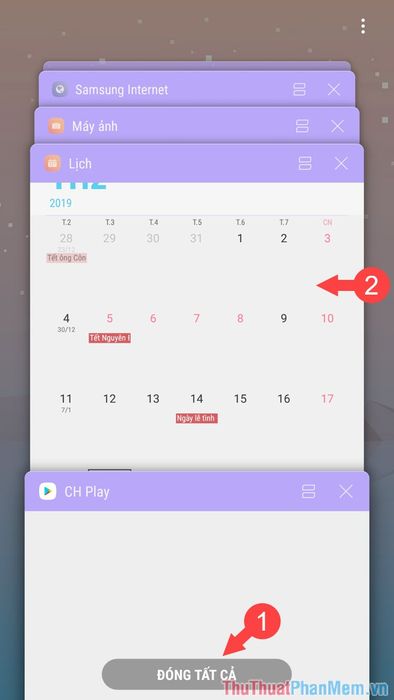
B. Với các thiết bị sử dụng phím điều hướng ảo trên màn hình.
Giao diện trên các thiết bị sử dụng phím điều hướng ảo tương tự như phím vật lý, với thứ tự từ trái sang phải (Đa nhiệm, Home, Back), nhưng thiết kế giao diện có thể khác biệt đôi chút.
Bước 1: Nhấn vào biểu tượng ngoài cùng bên trái để kích hoạt chế độ đa nhiệm.
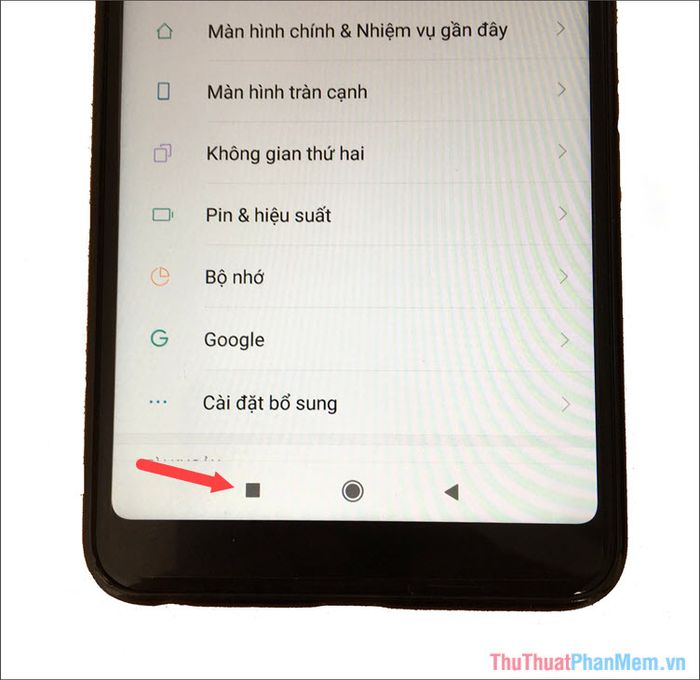
Bước 2: Khi menu đa nhiệm hiển thị các ứng dụng đang chạy ngầm, bạn có thể nhấn vào dấu X (1) để đóng tất cả ứng dụng hoặc vuốt từ phải sang trái (2) để tắt từng ứng dụng riêng lẻ.
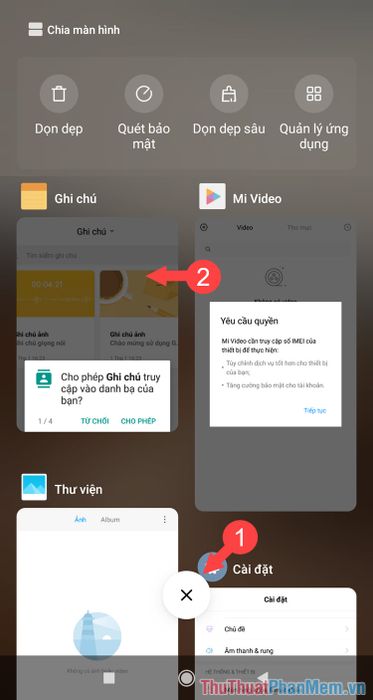
Phương pháp 2: Tắt ứng dụng chạy ngầm trên Android thông qua cài đặt nhà phát triển (yêu cầu hệ điều hành Android 6.0 trở lên).
Bước 1: Truy cập Cài đặt => Thông tin điện thoại => Thông tin phần mềm.
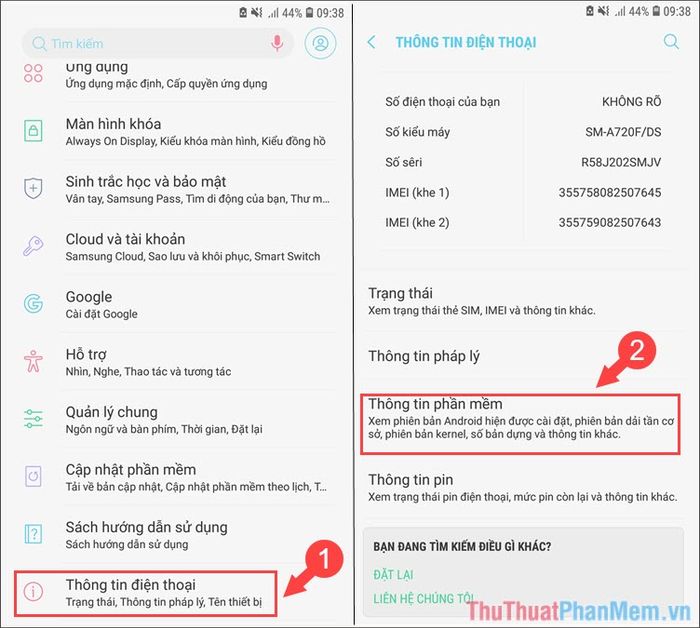
Bước 2: Nhấn liên tiếp 5 lần vào mục Số hiệu bản tạo để kích hoạt chế độ Nhà phát triển.
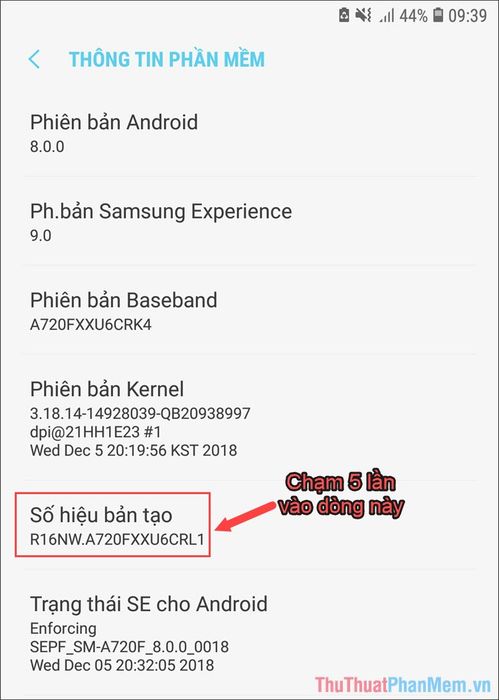
Bước 3: Quay lại Cài đặt, tìm và mở mục Cài đặt cho người phát triển, sau đó chọn Dịch vụ đang chạy.
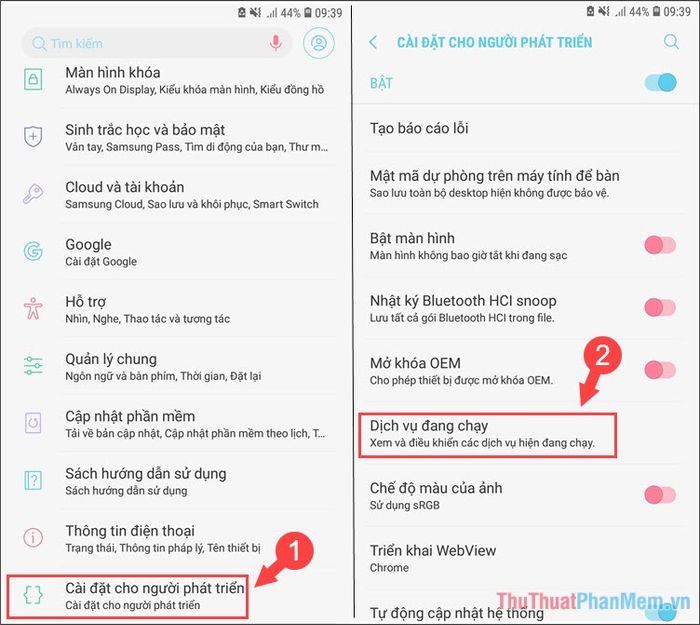
Bước 4: Danh sách các tiến trình đang chạy ngầm sẽ hiển thị, chọn ứng dụng cần tắt và nhấn Dừng để đóng ứng dụng đó.
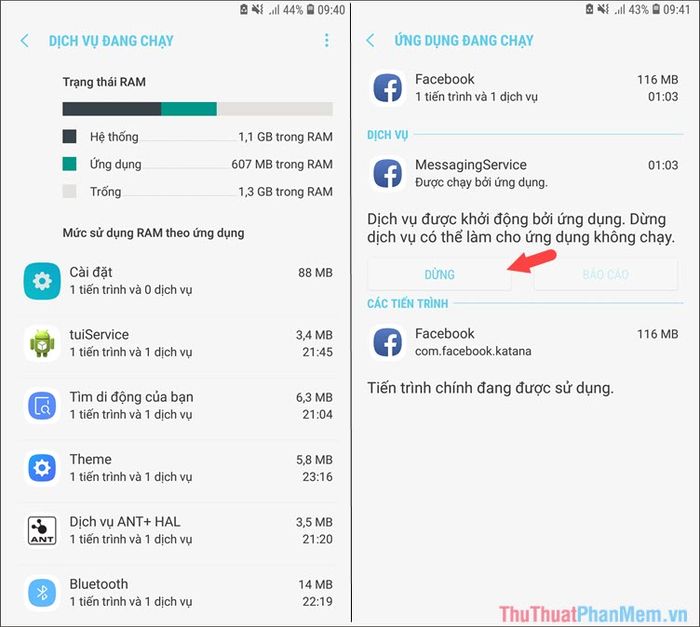
Nhấn OK để xác nhận dừng ứng dụng chạy ngầm.
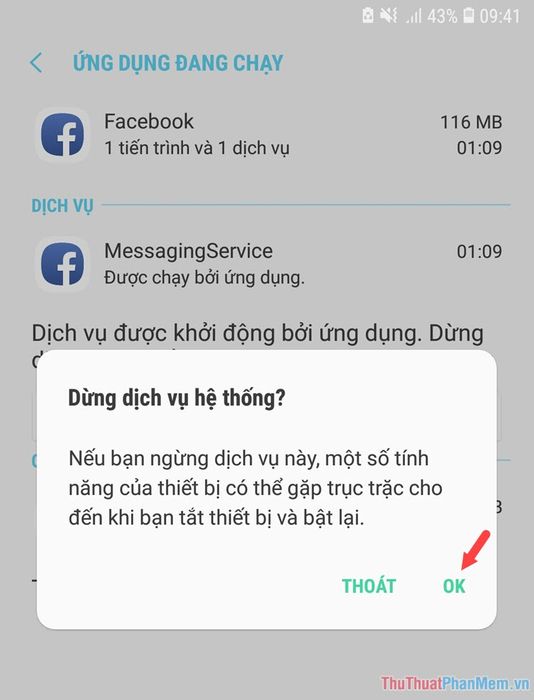
Phương pháp 3: Tắt thông báo ứng dụng và sử dụng trình tiết kiệm pin để giảm thiểu tác vụ chạy ngầm.
Các ứng dụng hỗ trợ thông báo đẩy như mạng xã hội (Facebook, Zalo) thường hoạt động ngầm. Tắt thông báo sẽ giúp tiết kiệm pin hiệu quả. Cách thực hiện như sau:
Truy cập Cài đặt => Thông báo => gạt công tắc Tất cả ứng dụng sang chế độ tắt để vô hiệu hóa toàn bộ thông báo.
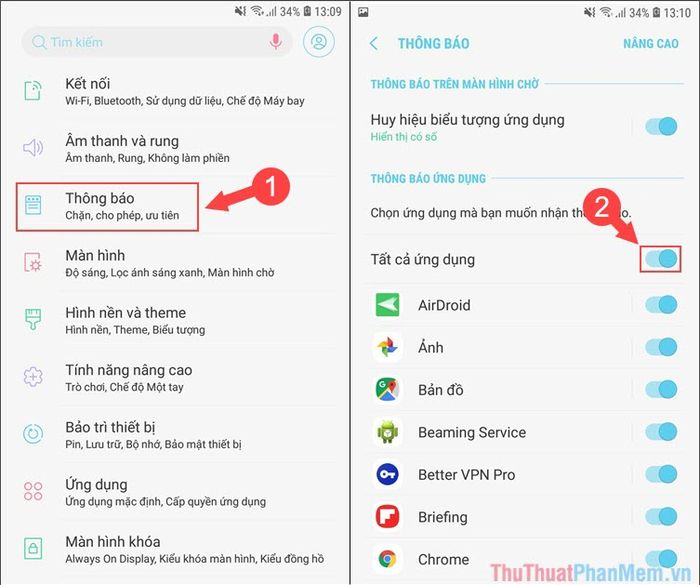
Các thiết bị Android từ phiên bản 7.0 trở lên được trang bị chế độ tiết kiệm pin, giúp hạn chế thông báo đẩy và ứng dụng chạy ngầm. Cách kích hoạt chế độ này như sau:
Bước 1: Truy cập Cài đặt => Bảo trì thiết bị => Pin.
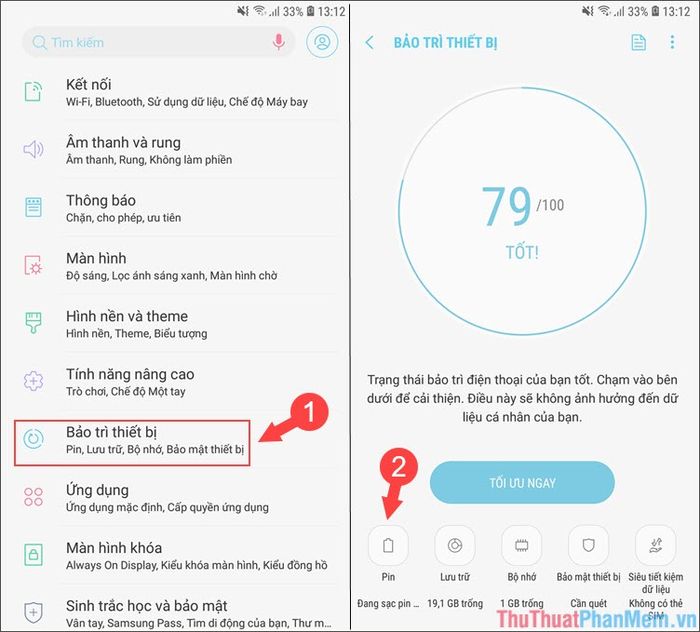
Bước 2: Chọn mức tiết kiệm pin phù hợp. Nếu bạn cần nhận thông báo từ Messenger hoặc Zalo, hãy chọn mức trung bình. Sau đó nhấn Áp dụng để tối ưu hóa hiệu suất thiết bị.
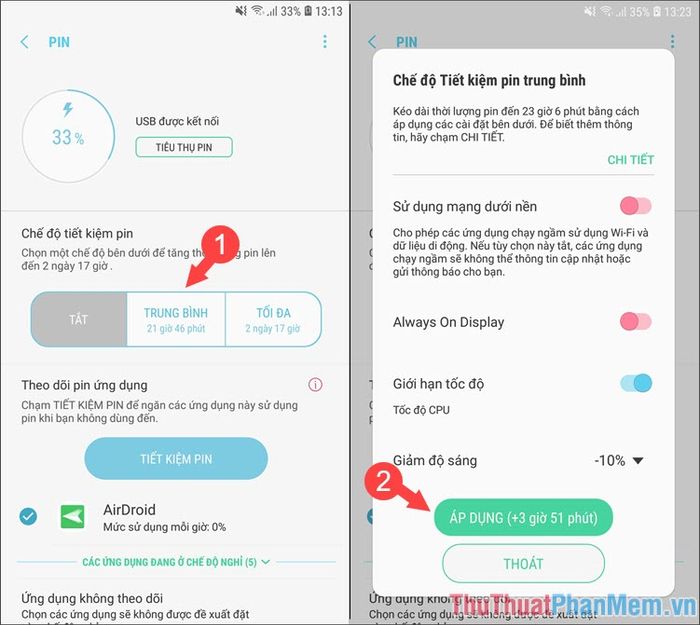
Tắt ứng dụng chạy ngầm giúp thiết bị hoạt động mượt mà và tiết kiệm pin hơn. Các dòng điện thoại Android đời mới tích hợp tính năng tiết kiệm pin, tự động đóng ứng dụng chạy ngầm khi thoát. Tuy nhiên, tắt thủ công vẫn là cách hiệu quả nhất để đảm bảo hiệu suất tối ưu. Chúc bạn thành công!
Có thể bạn quan tâm

Top 5 địa chỉ mua giày thể thao giá tốt và chất lượng tại quận Cầu Giấy, Hà Nội

Tết tóc khi ngủ có gây hại cho tóc không?

Top 10 bộ phim đỉnh cao của Hứa Khải mà bạn không thể bỏ lỡ

Top 4 Tiệm Chụp Ảnh Thẻ Lấy Ngay Đẹp Nhất Tại Ninh Bình

Top 7 Quán cơm ngon nhất tỉnh Hà Tĩnh


